OPEL CASCADA 2017.5 Navodila za uporabo Infotainment sistema
Manufacturer: OPEL, Model Year: 2017.5, Model line: CASCADA, Model: OPEL CASCADA 2017.5Pages: 103, PDF Size: 1.76 MB
Page 91 of 103
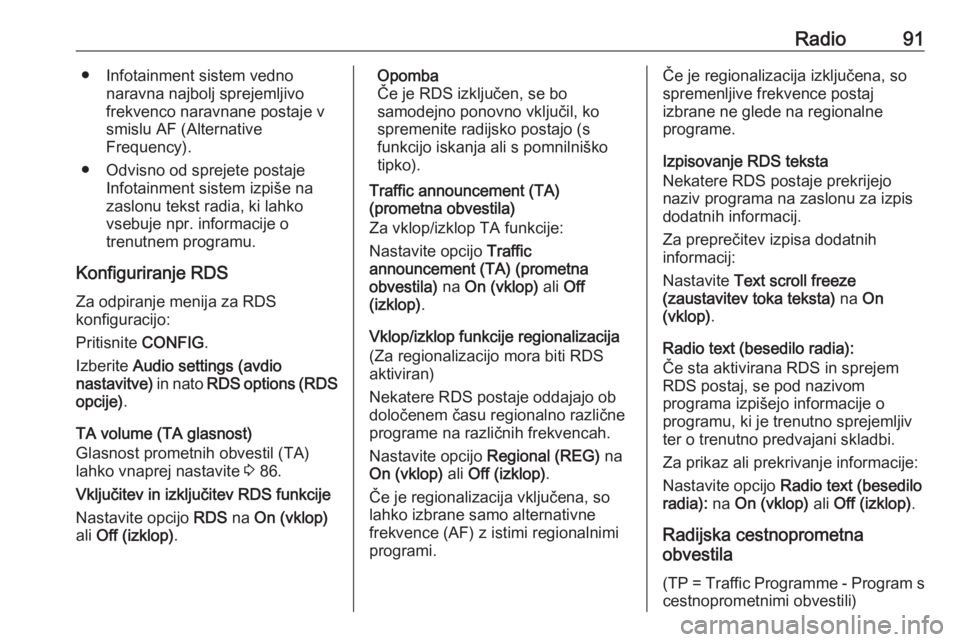
Radio91● Infotainment sistem vednonaravna najbolj sprejemljivo
frekvenco naravnane postaje v
smislu AF (Alternative
Frequency).
● Odvisno od sprejete postaje Infotainment sistem izpiše na
zaslonu tekst radia, ki lahko
vsebuje npr. informacije o
trenutnem programu.
Konfiguriranje RDS
Za odpiranje menija za RDS
konfiguracijo:
Pritisnite CONFIG.
Izberite Audio settings (avdio
nastavitve) in nato RDS options (RDS
opcije) .
TA volume (TA glasnost)
Glasnost prometnih obvestil (TA)
lahko vnaprej nastavite 3 86.
Vključitev in izključitev RDS funkcije Nastavite opcijo RDS na On (vklop)
ali Off (izklop) .Opomba
Če je RDS izključen, se bo
samodejno ponovno vključil, ko
spremenite radijsko postajo (s
funkcijo iskanja ali s pomnilniško
tipko).
Traffic announcement (TA)
(prometna obvestila)
Za vklop/izklop TA funkcije:
Nastavite opcijo Traffic
announcement (TA) (prometna
obvestila) na On (vklop) ali Off
(izklop) .
Vklop/izklop funkcije regionalizacija
(Za regionalizacijo mora biti RDS
aktiviran)
Nekatere RDS postaje oddajajo ob
določenem času regionalno različne programe na različnih frekvencah.
Nastavite opcijo Regional (REG) na
On (vklop) ali Off (izklop) .
Če je regionalizacija vključena, so
lahko izbrane samo alternativne
frekvence (AF) z istimi regionalnimi
programi.Če je regionalizacija izključena, so
spremenljive frekvence postaj
izbrane ne glede na regionalne
programe.
Izpisovanje RDS teksta
Nekatere RDS postaje prekrijejo
naziv programa na zaslonu za izpis
dodatnih informacij.
Za preprečitev izpisa dodatnih
informacij:
Nastavite Text scroll freeze
(zaustavitev toka teksta) na On
(vklop) .
Radio text (besedilo radia):
Če sta aktivirana RDS in sprejem
RDS postaj, se pod nazivom
programa izpišejo informacije o
programu, ki je trenutno sprejemljiv
ter o trenutno predvajani skladbi.
Za prikaz ali prekrivanje informacije:
Nastavite opcijo Radio text (besedilo
radia): na On (vklop) ali Off (izklop) .
Radijska cestnoprometna
obvestila
(TP = Traffic Programme - Program scestnoprometnimi obvestili)
Page 92 of 103
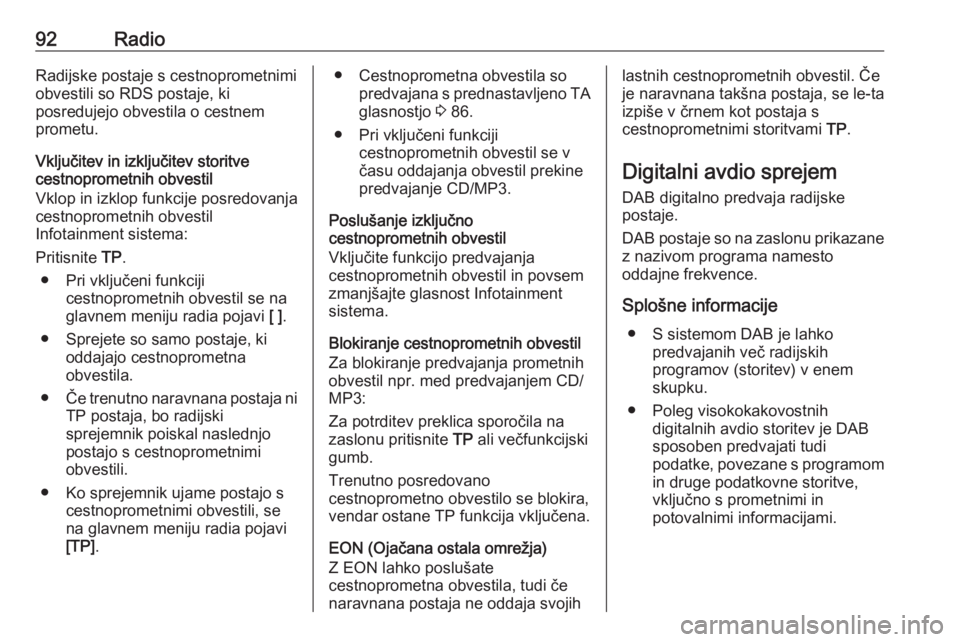
92RadioRadijske postaje s cestnoprometnimi
obvestili so RDS postaje, ki
posredujejo obvestila o cestnem
prometu.
Vključitev in izključitev storitve
cestnoprometnih obvestil
Vklop in izklop funkcije posredovanja
cestnoprometnih obvestil
Infotainment sistema:
Pritisnite TP.
● Pri vključeni funkciji cestnoprometnih obvestil se na
glavnem meniju radia pojavi [ ].
● Sprejete so samo postaje, ki oddajajo cestnoprometna
obvestila.
● Če trenutno naravnana postaja ni
TP postaja, bo radijski
sprejemnik poiskal naslednjo
postajo s cestnoprometnimi
obvestili.
● Ko sprejemnik ujame postajo s cestnoprometnimi obvestili, se
na glavnem meniju radia pojavi
[TP] .● Cestnoprometna obvestila so
predvajana s prednastavljeno TAglasnostjo 3 86.
● Pri vključeni funkciji cestnoprometnih obvestil se v
času oddajanja obvestil prekine
predvajanje CD/MP3.
Poslušanje izključno
cestnoprometnih obvestil
Vključite funkcijo predvajanja
cestnoprometnih obvestil in povsem
zmanjšajte glasnost Infotainment
sistema.
Blokiranje cestnoprometnih obvestil
Za blokiranje predvajanja prometnih
obvestil npr. med predvajanjem CD/
MP3:
Za potrditev preklica sporočila na
zaslonu pritisnite TP ali večfunkcijski
gumb.
Trenutno posredovano
cestnoprometno obvestilo se blokira,
vendar ostane TP funkcija vključena.
EON (Ojačana ostala omrežja)
Z EON lahko poslušate
cestnoprometna obvestila, tudi če
naravnana postaja ne oddaja svojihlastnih cestnoprometnih obvestil. Če
je naravnana takšna postaja, se le-ta
izpiše v črnem kot postaja s
cestnoprometnimi storitvami TP.
Digitalni avdio sprejem
DAB digitalno predvaja radijske
postaje.
DAB postaje so na zaslonu prikazane
z nazivom programa namesto
oddajne frekvence.
Splošne informacije ● S sistemom DAB je lahko predvajanih več radijskih
programov (storitev) v enem
skupku.
● Poleg visokokakovostnih digitalnih avdio storitev je DAB
sposoben predvajati tudi
podatke, povezane s programom in druge podatkovne storitve,
vključno s prometnimi in
potovalnimi informacijami.
Page 93 of 103
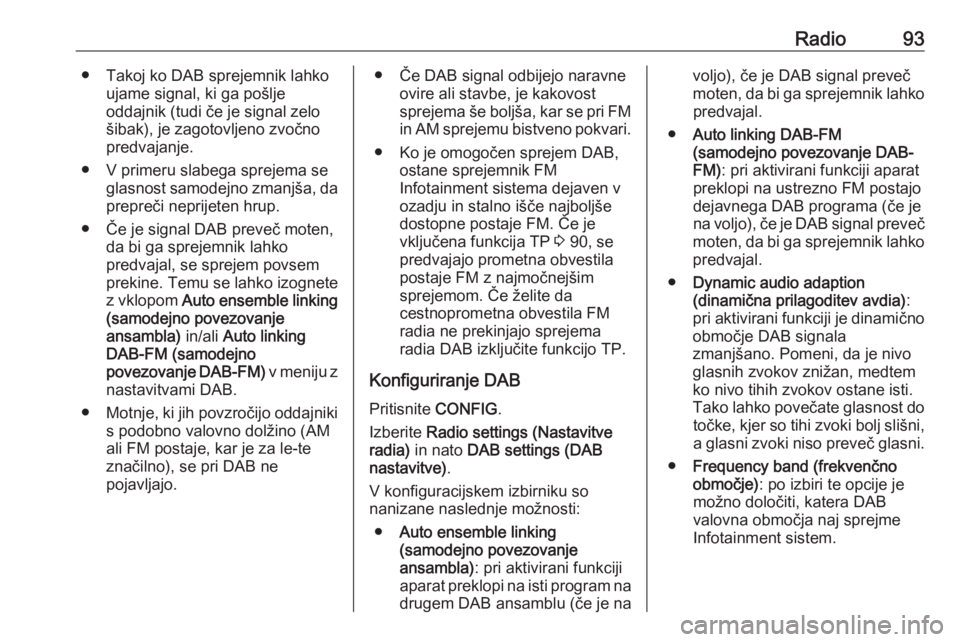
Radio93● Takoj ko DAB sprejemnik lahkoujame signal, ki ga pošlje
oddajnik (tudi če je signal zelo
šibak), je zagotovljeno zvočno
predvajanje.
● V primeru slabega sprejema se glasnost samodejno zmanjša, daprepreči neprijeten hrup.
● Če je signal DAB preveč moten, da bi ga sprejemnik lahko
predvajal, se sprejem povsem
prekine. Temu se lahko izognete z vklopom Auto ensemble linking
(samodejno povezovanje
ansambla) in/ali Auto linking
DAB-FM (samodejno
povezovanje DAB-FM) v meniju z
nastavitvami DAB.
● Motnje, ki jih povzročijo oddajniki
s podobno valovno dolžino (AM
ali FM postaje, kar je za le-te
značilno), se pri DAB ne
pojavljajo.● Če DAB signal odbijejo naravne ovire ali stavbe, je kakovost
sprejema še boljša, kar se pri FM
in AM sprejemu bistveno pokvari.
● Ko je omogočen sprejem DAB, ostane sprejemnik FM
Infotainment sistema dejaven v
ozadju in stalno išče najboljše
dostopne postaje FM. Če je
vključena funkcija TP 3 90, se
predvajajo prometna obvestila
postaje FM z najmočnejšim
sprejemom. Če želite da
cestnoprometna obvestila FM
radia ne prekinjajo sprejema radia DAB izključite funkcijo TP.
Konfiguriranje DAB
Pritisnite CONFIG.
Izberite Radio settings (Nastavitve
radia) in nato DAB settings (DAB
nastavitve) .
V konfiguracijskem izbirniku so
nanizane naslednje možnosti:
● Auto ensemble linking
(samodejno povezovanje
ansambla) : pri aktivirani funkciji
aparat preklopi na isti program na drugem DAB ansamblu (če je navoljo), če je DAB signal preveč
moten, da bi ga sprejemnik lahko predvajal.
● Auto linking DAB-FM
(samodejno povezovanje DAB-
FM) : pri aktivirani funkciji aparat
preklopi na ustrezno FM postajo
dejavnega DAB programa (če je
na voljo), če je DAB signal preveč
moten, da bi ga sprejemnik lahko predvajal.
● Dynamic audio adaption
(dinamična prilagoditev avdia) :
pri aktivirani funkciji je dinamično
območje DAB signala
zmanjšano. Pomeni, da je nivo
glasnih zvokov znižan, medtem
ko nivo tihih zvokov ostane isti.
Tako lahko povečate glasnost do točke, kjer so tihi zvoki bolj slišni,
a glasni zvoki niso preveč glasni.
● Frequency band (frekvenčno
območje) : po izbiri te opcije je
možno določiti, katera DAB
valovna območja naj sprejme
Infotainment sistem.
Page 94 of 103
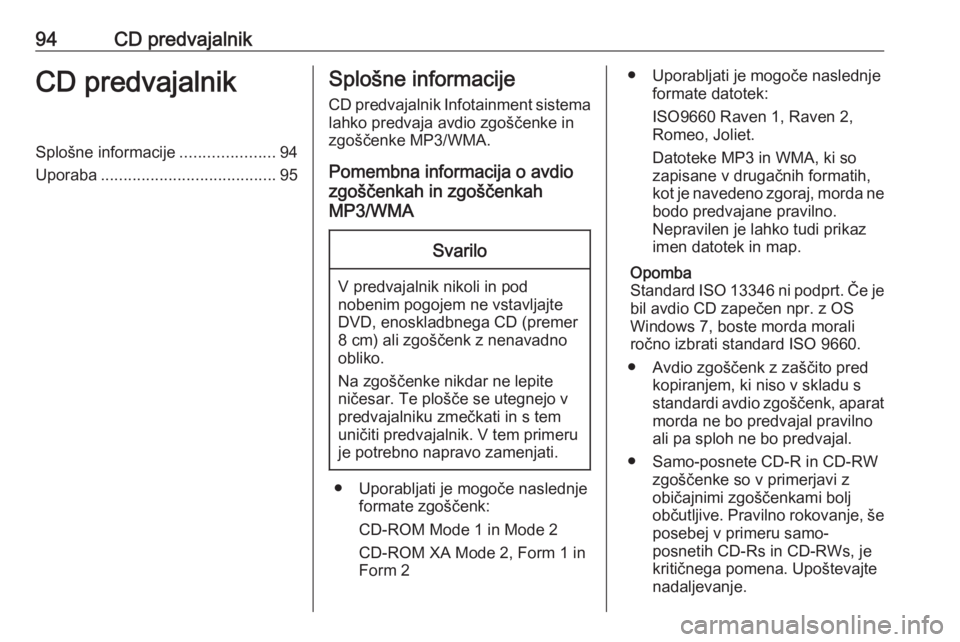
94CD predvajalnikCD predvajalnikSplošne informacije.....................94
Uporaba ....................................... 95Splošne informacije
CD predvajalnik Infotainment sistema
lahko predvaja avdio zgoščenke in
zgoščenke MP3/WMA.
Pomembna informacija o avdio
zgoščenkah in zgoščenkah
MP3/WMASvarilo
V predvajalnik nikoli in pod
nobenim pogojem ne vstavljajte
DVD, enoskladbnega CD (premer
8 cm) ali zgoščenk z nenavadno
obliko.
Na zgoščenke nikdar ne lepite
ničesar. Te plošče se utegnejo v
predvajalniku zmečkati in s tem
uničiti predvajalnik. V tem primeru je potrebno napravo zamenjati.
● Uporabljati je mogoče naslednje formate zgoščenk:
CD-ROM Mode 1 in Mode 2
CD-ROM XA Mode 2, Form 1 in
Form 2
● Uporabljati je mogoče naslednje formate datotek:
ISO9660 Raven 1, Raven 2,
Romeo, Joliet.
Datoteke MP3 in WMA, ki so
zapisane v drugačnih formatih, kot je navedeno zgoraj, morda ne
bodo predvajane pravilno.
Nepravilen je lahko tudi prikaz
imen datotek in map.
Opomba
Standard ISO 13346 ni podprt. Če je bil avdio CD zapečen npr. z OS
Windows 7, boste morda morali ročno izbrati standard ISO 9660.
● Avdio zgoščenk z zaščito pred kopiranjem, ki niso v skladu s
standardi avdio zgoščenk, aparat
morda ne bo predvajal pravilno
ali pa sploh ne bo predvajal.
● Samo-posnete CD-R in CD-RW zgoščenke so v primerjavi z
običajnimi zgoščenkami bolj
občutljive. Pravilno rokovanje, še posebej v primeru samo-
posnetih CD-Rs in CD-RWs, je
kritičnega pomena. Upoštevajte
nadaljevanje.
Page 95 of 103
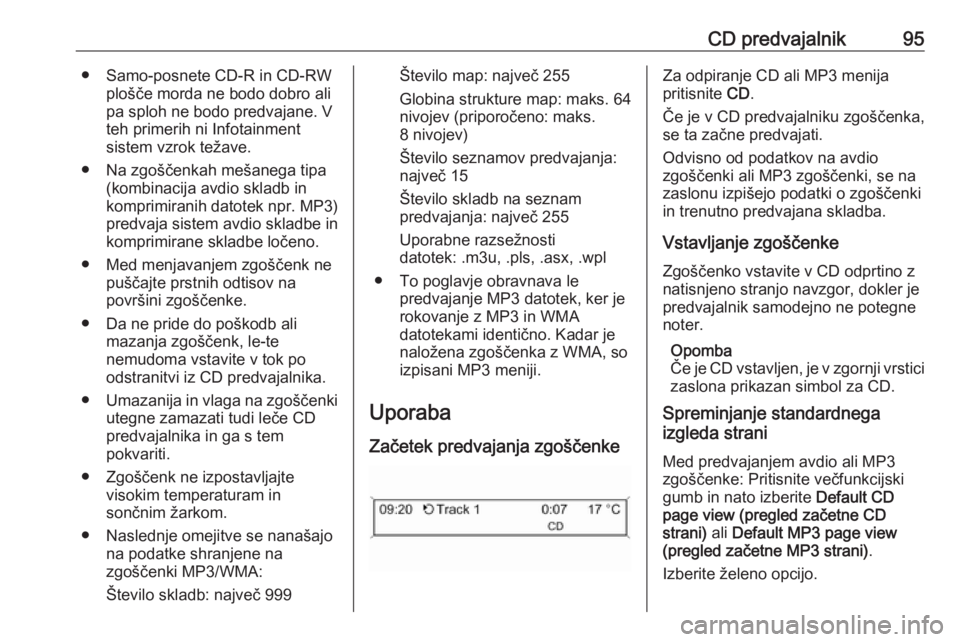
CD predvajalnik95● Samo-posnete CD-R in CD-RWplošče morda ne bodo dobro ali
pa sploh ne bodo predvajane. V
teh primerih ni Infotainment
sistem vzrok težave.
● Na zgoščenkah mešanega tipa (kombinacija avdio skladb in
komprimiranih datotek npr. MP3)
predvaja sistem avdio skladbe in komprimirane skladbe ločeno.
● Med menjavanjem zgoščenk ne puščajte prstnih odtisov na
površini zgoščenke.
● Da ne pride do poškodb ali mazanja zgoščenk, le-te
nemudoma vstavite v tok po
odstranitvi iz CD predvajalnika.
● Umazanija in vlaga na zgoščenki
utegne zamazati tudi leče CD
predvajalnika in ga s tem
pokvariti.
● Zgoščenk ne izpostavljajte visokim temperaturam in
sončnim žarkom.
● Naslednje omejitve se nanašajo na podatke shranjene na
zgoščenki MP3/WMA:
Število skladb: največ 999Število map: največ 255
Globina strukture map: maks. 64
nivojev (priporočeno: maks.
8 nivojev)
Število seznamov predvajanja:
največ 15
Število skladb na seznam
predvajanja: največ 255
Uporabne razsežnosti
datotek: .m3u, .pls, .asx, .wpl
● To poglavje obravnava le predvajanje MP3 datotek, ker je
rokovanje z MP3 in WMA
datotekami identično. Kadar je
naložena zgoščenka z WMA, so
izpisani MP3 meniji.
Uporaba
Začetek predvajanja zgoščenkeZa odpiranje CD ali MP3 menija
pritisnite CD.
Če je v CD predvajalniku zgoščenka,
se ta začne predvajati.
Odvisno od podatkov na avdio
zgoščenki ali MP3 zgoščenki, se na
zaslonu izpišejo podatki o zgoščenki
in trenutno predvajana skladba.
Vstavljanje zgoščenke Zgoščenko vstavite v CD odprtino z
natisnjeno stranjo navzgor, dokler je
predvajalnik samodejno ne potegne noter.
Opomba
Če je CD vstavljen, je v zgornji vrstici zaslona prikazan simbol za CD.
Spreminjanje standardnega
izgleda strani
Med predvajanjem avdio ali MP3
zgoščenke: Pritisnite večfunkcijski
gumb in nato izberite Default CD
page view (pregled začetne CD
strani) ali Default MP3 page view
(pregled začetne MP3 strani) .
Izberite želeno opcijo.
Page 96 of 103

96CD predvajalnikSprememba nivoja mape
Pritisnite g ali e za zamenjavo na
višji ali nižji nivo mape.
Preskok na naslednjo ali
predhodno skladbo
Na kratko pritisnite s ali u .
Hitro previjanje naprej/nazaj
Za hitro predvajanje trenutne skladbe naprej ali nazaj pritisnite in držite
s ali u .
Izbiranje skladb prek menija avdio CD ali MP3
Med predvajanjem CD zgoščenke
Za odpiranje ustreznega avdio CD
menija pritisnite večfunkcijski gumb.
Za predvajanje vseh skladb v
naključnem zaporedju: nastavite
Shuffle songs (naključno
predvajanje) na On (vklop) .
Za izbiranje skladbe na avdio
zgoščenki: Izberite Track list (seznam
skladb) in nato izberite želeno
skladbo.Med predvajanjem MP3 zgoščenke
Za odpiranje ustreznega MP3 menija
pritisnite večfunkcijski gumb.
Za predvajanje vseh skladb v
naključnem zaporedju: nastavite
Shuffle songs (naključno
predvajanje) na On (vklop) .
Za izbiro skladbe iz mape ali predvajalnega seznama: izberite
Playlists/Folders (seznami
predvajanja/mape) .
Izberite mapo ali predvajalni seznam
in nato izberite želeno skladbo.
Opomba
Če vsebuje zgoščenka avdio- in
MP3-podatke, lahko avdio podatke
izberete iz Playlists/Folders
(seznami predvajanja/mape) .
Za prikaz menija z dodatnimi
možnostmi za iskanje in izbiranje
skladb: izberite Search (iskanje) .
Razpoložljive možnosti so odvisne od podatkov, shranjenih na zgoščenki
MP3.
Postopek iskanja na zgoščenki MP3
utegne trajati nekaj minut. Med tem
radio predvaja nazadnje predvajano
postajo.Odstranitev zgoščenke
Pritisnite d.
Aparat izstavi zgoščenko iz odprtine. Če zgoščenke ne odstranite, jo
aparat čez nekaj sekund samodejno
spet povleče nazaj v odprtino.
Page 97 of 103
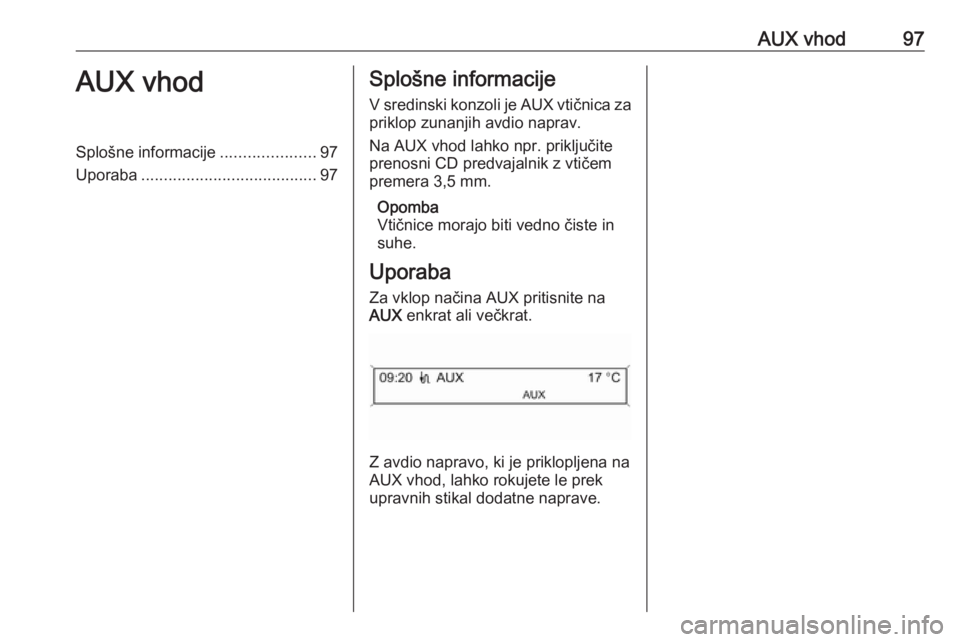
AUX vhod97AUX vhodSplošne informacije.....................97
Uporaba ....................................... 97Splošne informacije
V sredinski konzoli je AUX vtičnica za
priklop zunanjih avdio naprav.
Na AUX vhod lahko npr. priključite
prenosni CD predvajalnik z vtičem
premera 3,5 mm.
Opomba
Vtičnice morajo biti vedno čiste in
suhe.
Uporaba
Za vklop načina AUX pritisnite na
AUX enkrat ali večkrat.
Z avdio napravo, ki je priklopljena na
AUX vhod, lahko rokujete le prek
upravnih stikal dodatne naprave.
Page 98 of 103
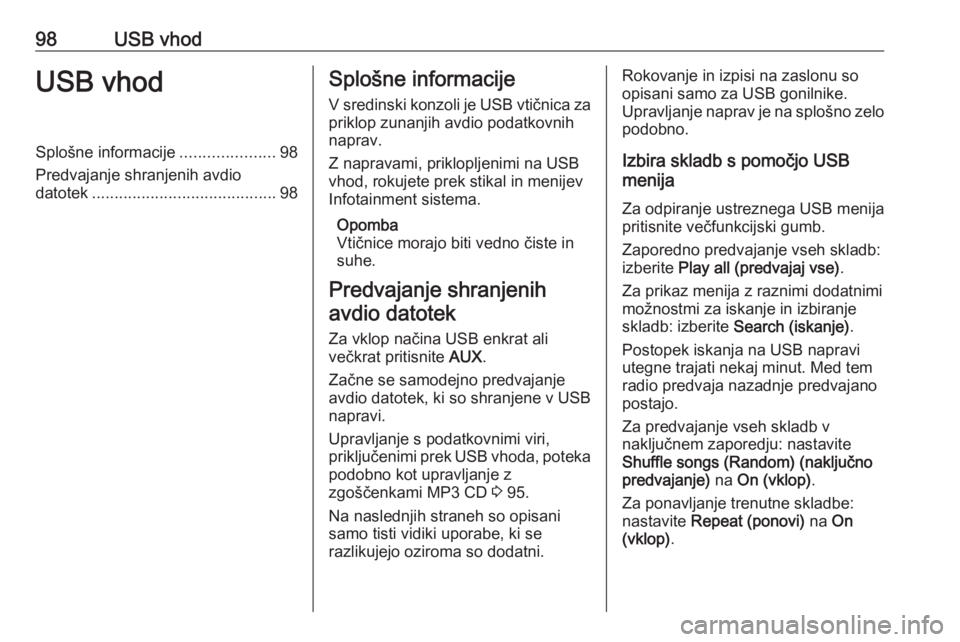
98USB vhodUSB vhodSplošne informacije.....................98
Predvajanje shranjenih avdio
datotek ......................................... 98Splošne informacije
V sredinski konzoli je USB vtičnica za
priklop zunanjih avdio podatkovnih
naprav.
Z napravami, priklopljenimi na USB vhod, rokujete prek stikal in menijev
Infotainment sistema.
Opomba
Vtičnice morajo biti vedno čiste in
suhe.
Predvajanje shranjenih avdio datotek
Za vklop načina USB enkrat ali
večkrat pritisnite AUX.
Začne se samodejno predvajanje
avdio datotek, ki so shranjene v USB
napravi.
Upravljanje s podatkovnimi viri,
priključenimi prek USB vhoda, poteka
podobno kot upravljanje z
zgoščenkami MP3 CD 3 95.
Na naslednjih straneh so opisani samo tisti vidiki uporabe, ki se
razlikujejo oziroma so dodatni.Rokovanje in izpisi na zaslonu so
opisani samo za USB gonilnike.
Upravljanje naprav je na splošno zelo
podobno.
Izbira skladb s pomočjo USB
menija
Za odpiranje ustreznega USB menija
pritisnite večfunkcijski gumb.
Zaporedno predvajanje vseh skladb:
izberite Play all (predvajaj vse) .
Za prikaz menija z raznimi dodatnimi
možnostmi za iskanje in izbiranje
skladb: izberite Search (iskanje) .
Postopek iskanja na USB napravi utegne trajati nekaj minut. Med tem
radio predvaja nazadnje predvajano
postajo.
Za predvajanje vseh skladb v
naključnem zaporedju: nastavite
Shuffle songs (Random) (naključno
predvajanje) na On (vklop) .
Za ponavljanje trenutne skladbe:
nastavite Repeat (ponovi) na On
(vklop) .
Page 99 of 103
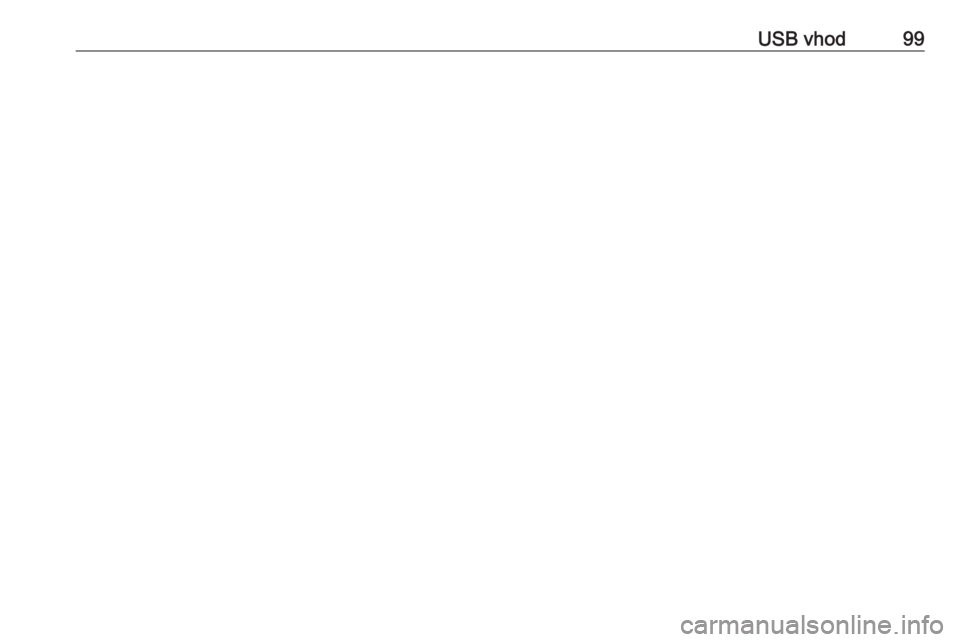
USB vhod99
Page 100 of 103
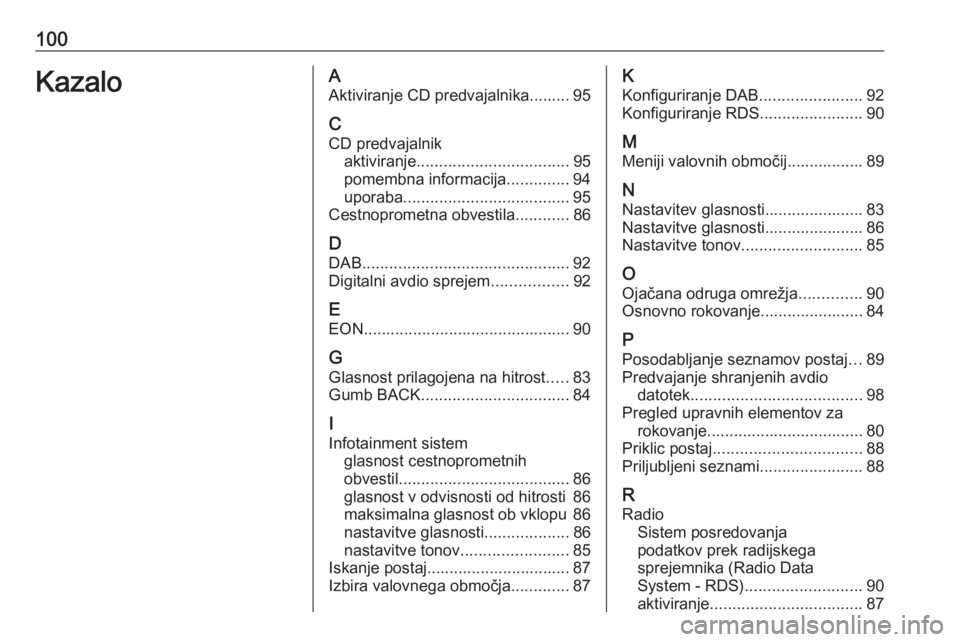
100KazaloAAktiviranje CD predvajalnika......... 95
C CD predvajalnik aktiviranje .................................. 95
pomembna informacija ..............94
uporaba ..................................... 95
Cestnoprometna obvestila ............86
D DAB .............................................. 92
Digitalni avdio sprejem .................92
E EON .............................................. 90
G
Glasnost prilagojena na hitrost .....83
Gumb BACK ................................. 84
I
Infotainment sistem glasnost cestnoprometnih
obvestil ...................................... 86
glasnost v odvisnosti od hitrosti 86
maksimalna glasnost ob vklopu 86
nastavitve glasnosti ...................86
nastavitve tonov ........................85
Iskanje postaj................................ 87
Izbira valovnega območja .............87K
Konfiguriranje DAB .......................92
Konfiguriranje RDS .......................90
M Meniji valovnih območij................. 89
N Nastavitev glasnosti...................... 83
Nastavitve glasnosti...................... 86
Nastavitve tonov ........................... 85
O
Ojačana odruga omrežja ..............90
Osnovno rokovanje....................... 84
P
Posodabljanje seznamov postaj ...89
Predvajanje shranjenih avdio datotek ...................................... 98
Pregled upravnih elementov za rokovanje................................... 80
Priklic postaj ................................. 88
Priljubljeni seznami .......................88
R Radio Sistem posredovanja
podatkov prek radijskega
sprejemnika (Radio Data
System - RDS) .......................... 90
aktiviranje .................................. 87